
PolyOS 4.4 is here
HP | Poly hat die nächste Version des PolyOS, Release 4.4, veröffentlicht. Alles, was es zu wissen gibt, wie immer schnell und kompakt in diesem Blog Post.

Build Number: 4.4.0
Release Datum: 25.11.2024
Release Notes
HowTos:
- So updaten Sie Ihre Studio X oder G7500 und Ihren Touchcontroller
- So downloaden Sie ab sofort Software Updates für Ihre Poly Produkte
- So managen Sie Ihren Videoendpunkt in Poly Lens
- So erstellen Sie Ihren eigenen Video Update Server
Das Upgrade beinhaltet die folgenden Software Versionen und Upgrades für Peripherie:
● Poly VideoOS Lite 1.4.0
● Poly TCOS 6.4.0
● Poly Microphone IP adapter 3.0.1
● Poly IP table microphone 3.0.0
● Poly EagleEye Cube USB camera 1.3.1
● Poly Studio E70 camera 1.11.0
● Poly Studio E60 camera 1.1.3.6
● Poly Modular Room Switch 1.6.0
Derzeitige Verfügbarkeit

Das 4.4 Release ist derzeit auf folgenden Plattformen verfügbar / wird dort verfügbar sein:
- Poly Lens Cloud
- Poly Update Servers
- Teams Admin Center
- Zoom Device Manager
What´s new

- Introducing Poly Studio X72
- Introducing Poly Labs
- Poly Studio E60 support for IP connectivity
- Poly DirectorAI Perimeter live setup
- Configure Poly Studio X52 hearing augmentation with Creative Labs Sound Blaster USB
- Poly Studio G62 compatibility with the StarTech ST4300USBM USB hub
- AV controls on Poly TC10 and Poly TC8 touch controllers
- Poly TC8 and Poly TC10 remote view and control using Poly Lens
- Support for diagnostic video capture on an IP-connected Poly Studio E70 camera
- Automatically register your standalone Poly TC10 to Poly Lens using DHCP autodiscovery
- Web proxy support for standalone Poly TC10 touch controllers
- Customize the Poly touch controller background
- Support for Poly Connect Call Control by Pexip
- Zoom Smart Gallery v2 enhancements
- Enhancements to Poly Bluetooth remote control call control in Poly Video Mode
Poly VideoOS 4.4.0: Unterstützung für die Poly Studio X72

Die Poly Studio X72 ist eine hochwertige All-in-One-Videobar, die speziell für große Meetingräume entwickelt wurde. Sie unterstützt verschiedene Einsatzmodi wie den Poly Video Mode, den Poly Device Mode sowie native Anwendungen von Drittanbietern wie Microsoft Teams Rooms und Zoom Rooms.
Wichtige Hinweise:
- Die Poly Studio X72 wird (derzeit) standardmäßig mit Poly VideoOS 4.2.5 ausgeliefert.
- Empfehlung: Aktualisieren Sie Ihr System auf Poly VideoOS 4.4.0 oder neuer, um die volle Funktionalität zu gewährleisten.
- Wichtig: Poly VideoOS 4.3.x wird von der Poly Studio X72 nicht unterstützt.
Update-Möglichkeiten
Poly VideoOS 4.4.0 kann auf folgende Weise installiert werden:
- Poly Update Server
- Poly Lens
- Teams Admin Center
- Zoom Device Manager
Mit diesem Update bringen Sie Ihre Poly Studio X72 auf den neuesten Stand und nutzen alle Funktionen optimal.
Introducing Poly Labs
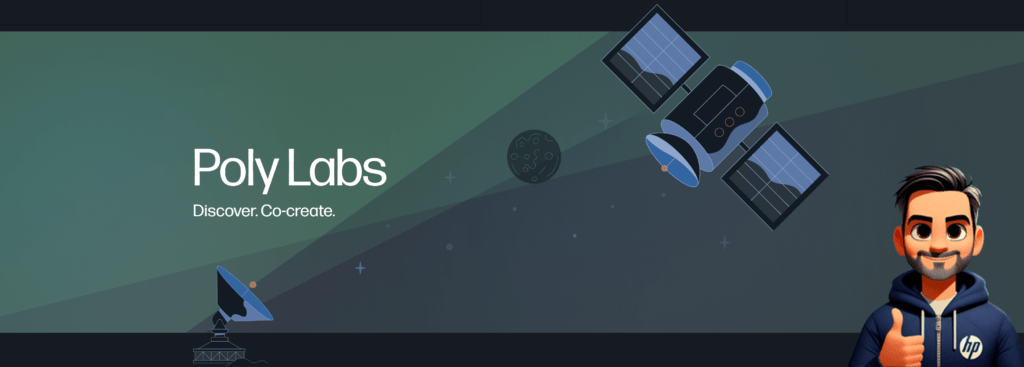
Was ist Poly Labs?
Poly Labs ist ein spannendes neues Programm von Poly, das darauf abzielt, Kunden frühzeitig Zugang zu innovativen Funktionen und Erfahrungen zu bieten. Es handelt sich um eine Art Beta-Testumgebung, in der Nutzer die Möglichkeit haben, neue Technologien und Tools auszuprobieren, bevor sie ggf. allgemein verfügbar werden. Kunden, die an diesem Programm teilnehmen möchten, können ihre Anfragen und Tenant-IDs an Poly senden, um sich für die Teilnahme zu registrieren.
Was können Kunden von Poly Labs erwarten?
Hier sind einige der Hauptmerkmale:
- Früher Zugang zu neuen Funktionen:
Kunden haben die Möglichkeit, innovative Tools und Technologien auszuprobieren, die noch in der Entwicklungsphase sind. Dies ermöglicht es ihnen, Feedback zu geben und die Entwicklung aktiv zu beeinflussen. - Verbesserte Audio- und Videoerlebnisse:
Poly Labs bietet Funktionen wie den People on Monitors Filter und den Stationary People Filter, die die Qualität der Videokonferenzen erhöhen, indem sie unerwünschte Elemente aus der Kameraframing entfernen. - Akustikanalyse mit VoiceScoreAI:
Diese Funktion analysiert die Akustik des Raumes und hilft den Nutzern, die Audioqualität zu optimieren, was für eine klare Kommunikation in Meetings entscheidend ist. - Einfache Aktivierung und Nutzung:
Die neuen Funktionen sind über die Poly Lens Plattform leicht zugänglich und können einfach aktiviert werden, was die Implementierung für die Nutzer erleichtert.

HINWEIS:
Poly empfiehlt, die Features in Testumgebungen oder in speziellen Lab Räumen zu verwenden.
Poly Labs ist nicht durch den Poly Support betreut, d.h.:
Wenn Sie aufgrund einer Poly Labs-Funktion Probleme haben, deaktivieren Sie die Funktion. Wenn das Deaktivieren der Funktion das Problem nicht löst, deaktivieren Sie Poly Labs.
Für den Zugriff auf Poly Labs müssen Sie ein Poly Lens-Konto besitzen und die Nutzungsbedingungen für die Funktionen akzeptieren. Die Funktionen von Poly Labs können je nach Feedback und Bewertung durch Poly möglicherweise nicht zur allgemeinen Verfügbarkeit fortschreiten und eingestellt werden.
Poly Labs: Derzeit verfügbare Features
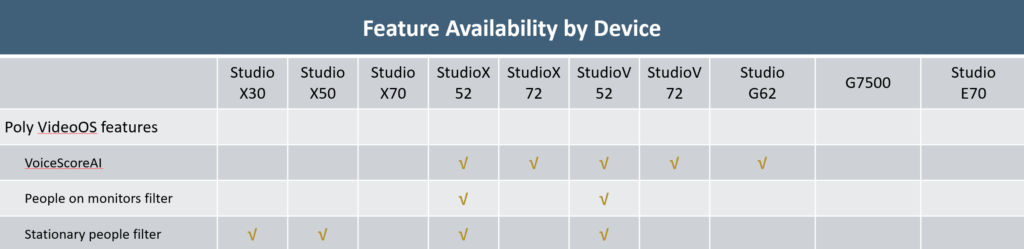
1. Poly People on Monitors Filter
In Besprechungsumgebungen mit mehreren Displays oder Kameras verbessert das Herausfiltern von Personen auf Monitoren durch den People on Monitors Filter die Erfahrung der Poly DirectorAI Smart-Kamera. Diese Funktion stellt sicher, dass nur aktive Teilnehmer im Bildrahmen erfasst und verfolgt werden, wodurch Ablenkungen für remote Teilnehmer reduziert und der Fokus auf das gesamte Meeting verbessert wird.
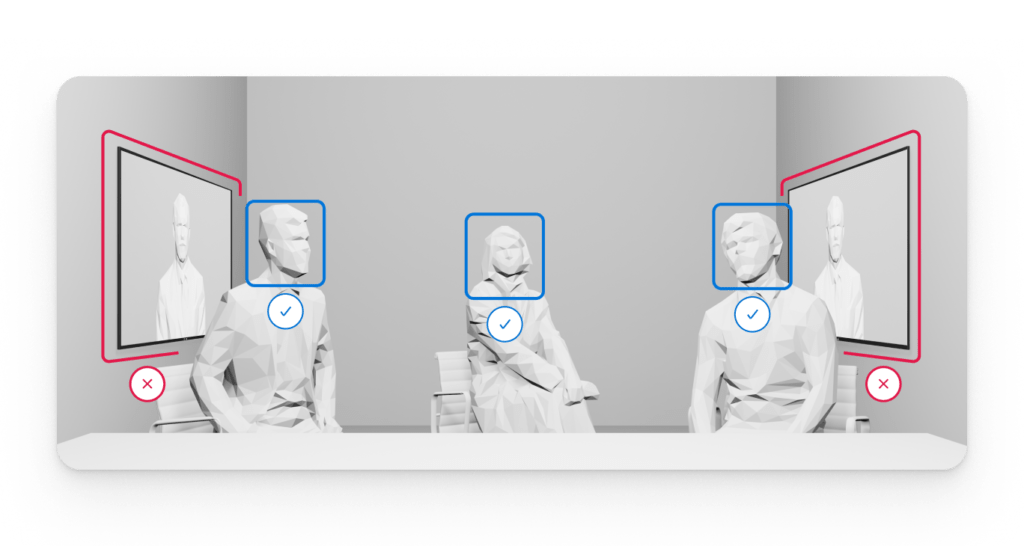
Supported Devices:
- Studio X32, Studio V32, Studio X52, Studio V52
2. Poly Stationary People Filter
Mit dem Stationary People Filter können unbewegliche Objekte, wie Bilder oder Statuen, ignoriert werden. Diese Funktion verbessert die Bildqualität, indem sie statische Objekte vom Kameraframing ausschließt, was besonders in Konferenzräumen nützlich ist.
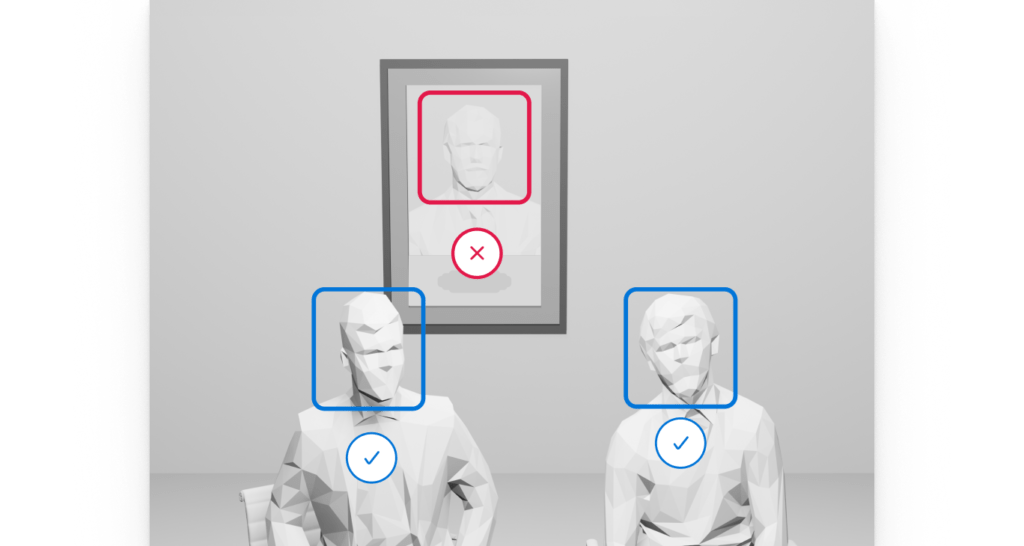
Supported Devices:
- Studio X30, Studio X32, Studio V32, Studio X50, Studio X52, Studio V52
3. Poly VoiceScoreAI
VoiceScoreAI analysiert die Akustik des Raumes mithilfe von maschinellem Lernen. Alle 9 Sekunden wird die Audioqualität gemessen, sodass Nutzer Anpassungen vornehmen können, um die Klangqualität für alle Teilnehmer zu optimieren. Dies ist wichtig für eine klare Kommunikation in virtuellen Meetings.
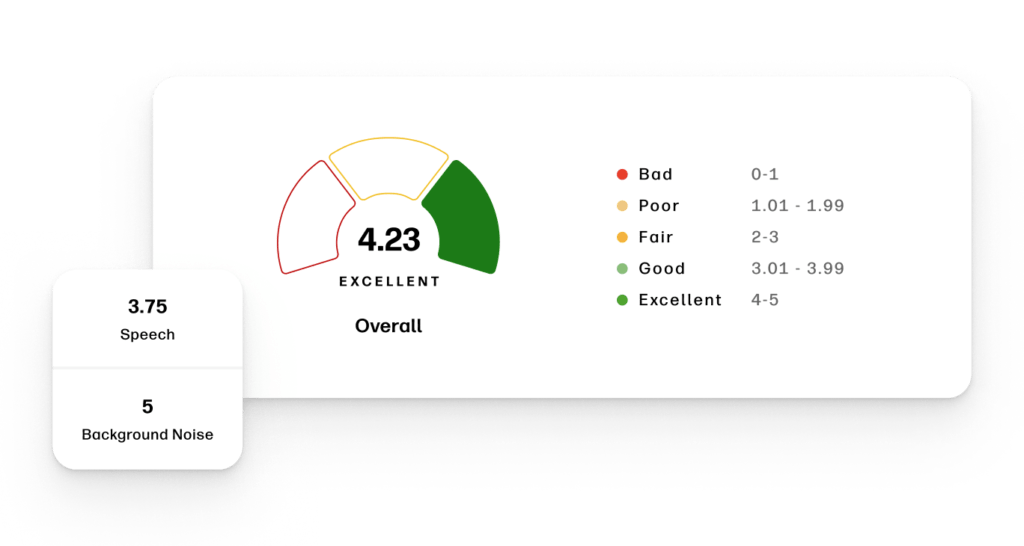
Supported Devices:
- Studio X32, Studio V32, Studio X52, Studio V52, Studio X72, Studio V72, Studio G62
4. Einfache Aktivierung
Die Aktivierung dieser Funktionen erfolgt über Poly Lens. Nutzer können im Admin-Menü die Poly Labs auswählen und die gewünschten Funktionen aktivieren. Dies ermöglicht eine unkomplizierte Implementierung der neuen Features.
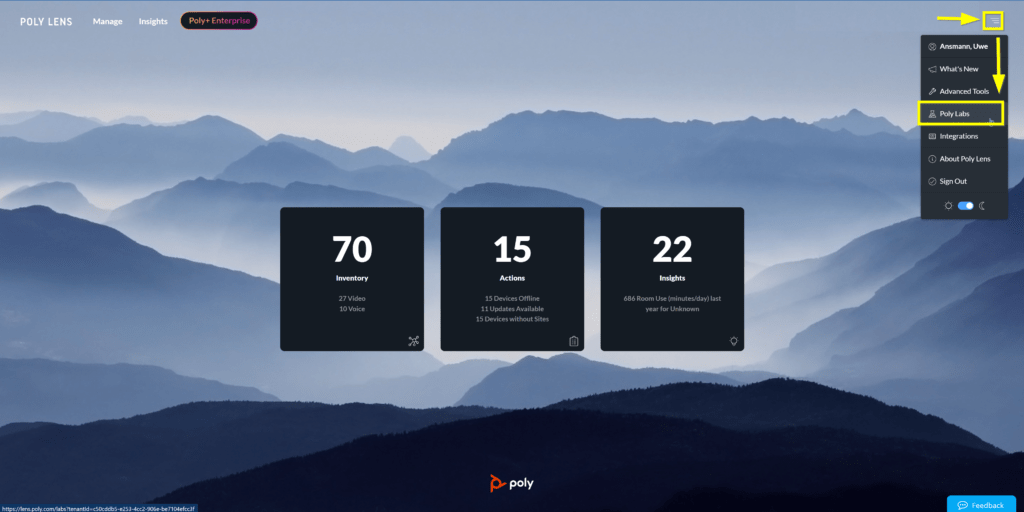
Anschließen von Poly Studio E60 Kameras an Poly G7500 und Poly Studio G62 Systeme
Die Poly Studio E60 Kamera kann direkt mit dem LLN-Port eines Poly G7500 verbunden werden. Alternativ lassen sich bis zu drei Poly Studio E60 Kameras an den LLN-Port eines Poly Studio G62 anschließen, sofern ein unterstützter Ethernet-Switch verwendet wird.
Wichtige Hinweise:
- Keine Mischverbindungen aus IP LLN und USB-Kameras:
Poly Studio G62 und Poly G7500 unterstützen keine gemischte Nutzung von IP LLN- und USB-Kameras. Beachten Sie daher Folgendes, wenn Sie mehrere Kameras verbinden möchten:- Poly Studio G62:
Bis zu drei IP LLN-Kameras können über einen unterstützten Netgear-Switch angeschlossen werden. - Poly G7500:
Unterstützt eine IP LLN-Kamera. Für den Anschluss mehrerer Kameras nutzen Sie die USB-Konnektivität.
- Poly Studio G62:
- Kompatibilität in Betriebsmodi:
- Zoom Rooms und Poly Video Mode: Unterstützen bis zu drei IP LLN-Kameras.
- Teams Rooms: Unterstützt eine IP LLN-Kamera.
- Andere Anbieter-Modi: Die IP LLN-Verbindung der Poly Studio E60 wird nicht unterstützt.
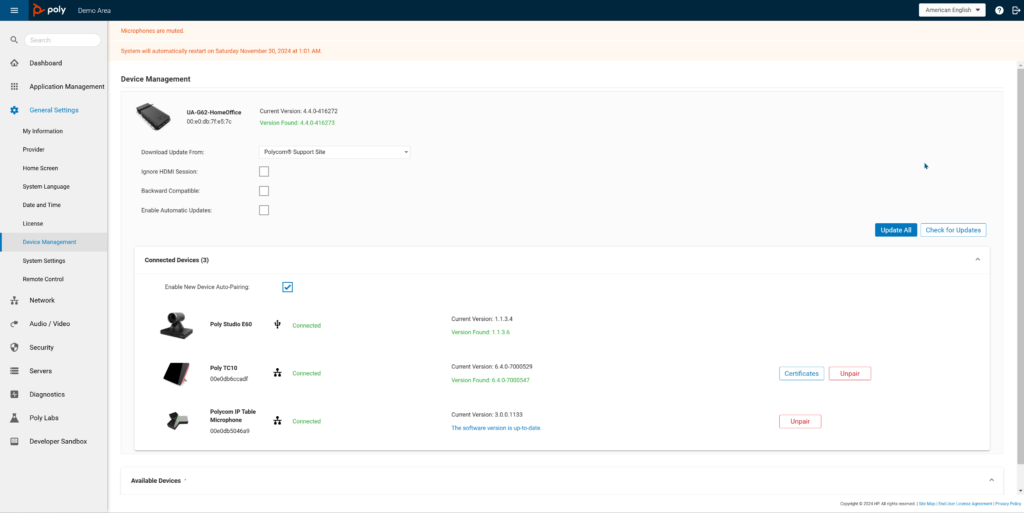
Fazit:
Für den optimalen Betrieb ist sicherzustellen, dass die verwendeten Kameras und Verbindungen mit dem jeweiligen System und Modus kompatibel sind. Verwenden Sie bei Bedarf immer einen unterstützten Ethernet-Switch für die IP LLN-Verbindung.
Poly DirectorAI Perimeter live setup
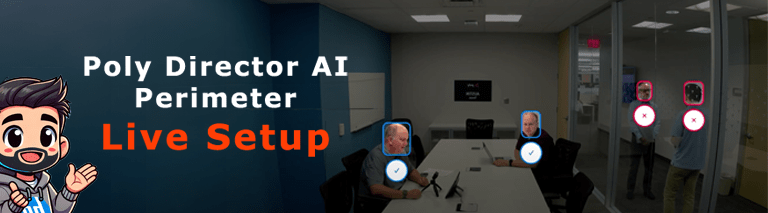
Mit einem Poly Touch-Controller kannst du jetzt eine Live-Ansicht der erkannten Köpfe sehen, wenn Poly DirectorAI Perimeter auf den Videobars Poly Studio X52, X50 und X30 aktiviert ist. Dieses Tool ermöglicht es dir, die Begrenzungen interaktiv anzupassen und in Echtzeit zu sehen, wer im Bild ein- oder ausgeschlossen wird.
Hinweis:
Der Poly Touch-Controller muss mit TCOS 6.4.0 oder höher betrieben werden.
Configure Poly Studio X52 hearing augmentation with Creative Labs Sound Blaster USB

Hörunterstützung ist eine zusätzliche Funktion, die speziell entwickelt wurde, um Hörsysteme zu unterstützen. Wenn diese Funktion aktiviert ist und ein kompatibler Adapter angeschlossen wird, werden sowohl lokale als auch entfernte Audiosignale über den 3,5-mm-Ausgang des Adapters an ein Hörsystem-Headset übertragen.
Diese Funktion wird ausschließlich mit dem Creative Labs Sound Blaster PLAY! 3 USB DAC Amp und der externen Soundkarte (USB Type-A auf 3,5-mm-Audioadapter) unterstützt.

Good to know:
- Der Line-Out-Audio ist eine Mischung aus den Systemmikrofonen und dem Audio der Gegenseite.
- Der Dongle kann nicht zusammen mit einem externen DSP verwendet werden. Wenn ein externer DSP genutzt wird, sollte dieser das Signal für Hörunterstützung bereitstellen.
- Die lokale Mikrofonaufnahme wird derzeit nicht stummgeschaltet, wenn die Mikrofone stummgeschaltet sind.Es gibt keine Lautstärkeregelung im System für den Audioausgang. Die Lautstärkeregelung sollte am Hörunterstützungssystem erfolgen.
- Wichtig: Verwenden Sie nicht den Line-Eingang des USB-Adapters, da dies Rückkopplungen erzeugen kann. Diese Funktion dient ausschließlich der Audioausgabe.
Vorgehensweise:
- Verbinden Sie den Audioadapter mit einem USB Type-A-Anschluss des Videokonferenzsystems.
- Schließen Sie Ihr Hörunterstützungssystem an den 3,5-mm-Audioausgang des Adapters an.
- Konsultieren Sie die Dokumentation des Herstellers für Informationen zur Einrichtung Ihres Hörunterstützungssystems oder zur Verwendung des Adapters.
- Rufen Sie in der Weboberfläche des Poly Studio X52 Systems den Bereich Audio / Video > Audio auf und aktivieren Sie die Option Hörunterstützung über USB aktivieren.
Poly Studio G62 compatibility with the StarTech ST4300USBM USB hub

Lange hat´s gedauert …
Die Poly Studio G62 unterstützt jetzt den StarTech ST4300USBM, einen montierbaren 4-Port-USB-Hub, der Ihnen die Möglichkeit bietet, zusätzliche USB-Geräte mit dem System zu verbinden und die Flexibilität zu erhöhen.
Mit dem StarTech ST4300USBM können Sie bis zu drei weitere USB-Geräte an die Poly Studio G62 anschließen, wodurch insgesamt bis zu fünf USB-Geräte gleichzeitig genutzt werden können. Folgende Geräte sind kompatibel:
- Bis zu drei unterstützte Poly USB-Kameras, wie beispielsweise die Poly Studio E70 und Poly Studio E60.
Hinweis: Details zu kompatiblen Kabeln und Verlängerungen finden Sie in den jeweiligen Kameradokumentationen. - Ein Touchscreen-Monitor zur Steuerung.
- Ein USB-Audio-DSP zur Audioverarbeitung.

Wichtig:
Falls Sie einen Plugable USB-zu-HDMI-Adapter (UGA-2KHDMI) nutzen, um einen dritten Monitor im Zoom Rooms-Modus anzuschließen, stellen Sie sicher, dass dieser direkt mit einem USB Type-A-Port des Codecs verbunden wird. Der Anschluss über den StarTech USB-Hub wird nicht unterstützt.
AV controls on Poly TC10 and Poly TC8 touch controllers

AV-Steuerung über ein Poly-Touchpanel
Mit einem Poly TC8 oder TC10 Touch-Controller können Sie jetzt führende Steuerungssysteme nahtlos integrieren. Dadurch wird der Controller zu einer zentralen Steuereinheit, die alle Funktionen auf einem einzigen Panel vereint – von Anrufen bis hin zur Steuerung von Raumtechnologien.
Ihre Vorteile
- Flexibilität:
Nutzen Sie den Touch-Controller mit jedem Raumsteuerungssystem, das eine HTML5-Oberfläche unterstützt. - Einfache Bedienung:
Wischen Sie einfach von der rechten Seite des Bildschirms nach links (oder drücken Sie beim TC10 auf das Poly Logo) und wählen Sie „AV-Controls“, um direkt darauf zuzugreifen. - Alles in einem Gerät:
Steuern Sie sowohl Anruf- als auch AV-Funktionen wie Beleuchtung, Jalousien oder Klimaanlagen – alles mit einem einzigen Gerät.
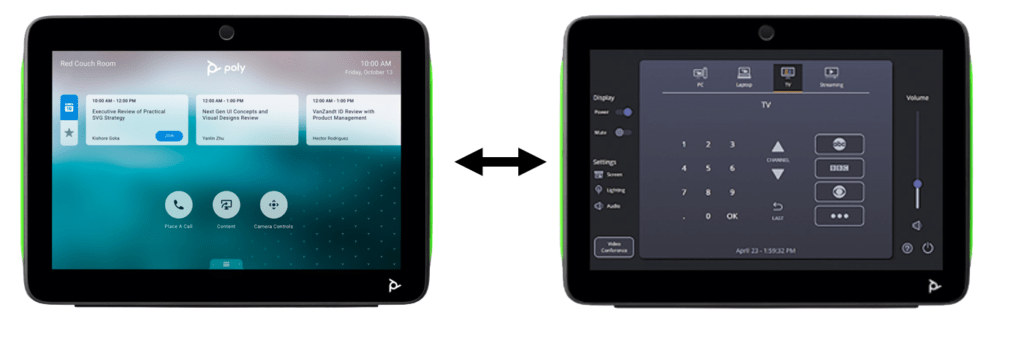
Was hat sich geändert?
- Früher:
- Poly unterstützte ausschließlich Extron über eine integrierte Anwendung, die regelmäßige Wartung durch Poly und Extron erforderte.
- Für alle anderen Anbieter war ein zusätzliches Touchpanel notwendig.
- Jetzt:
- Mit der Software-Version 4.4 ist die AV-Steuerung auf den Touch-Controllern TC8 und TC10 verfügbar, wenn diese als Meeting-Controller mit einem Android-Codec gekoppelt sind.
- Unterstützte Anbieter: Lightware und Extron.
- Wählen Sie den Anbieter direkt in der Verwaltungsoberfläche aus.
- Ein Mechanismus zur Umgehung der Authentifizierungsschicht ist integriert.
- Weitere Anbieter wie Crestron oder AMX können ebenfalls verwendet werden:
- Wählen Sie hierfür die Option „Benutzerdefiniert“.
- Ein Authentifizierungsschritt auf dem Touchpanel kann erforderlich sein.
- Individuelle Integration:
- Für jeden Anbieter kann eine Integration über einen Chromium-WebView-Wrapper erfolgen, der deren Weboberfläche einbindet.
Kein Konto oder Hardware von / bei einem Drittanbieter? Kein Problem!
Sie können diese Funktion mit jeder webbasierten App testen – perfekt für spannende und kreative Anwendungsfälle.
Wichtiger Hinweis vor der Einrichtung der Poly AV-Steuerung
Die Poly AV-Steuerung ermöglicht es, Drittanbieter-Webanwendungen oder Websites über den integrierten Chromium-Browser direkt auf dem Gerät zu laden. Dadurch können zusätzliche Funktionen genutzt und externe AV-Geräte nahtlos integriert werden.
Auch wenn diese Funktion Flexibilität bietet, übernimmt HP | Poly keine Verantwortung für die Inhalte der aufgerufenen Drittanbieter-Websites. Dazu gehören potenzielle Sicherheitslücken oder unangemessene Inhalte.
Administratoren sind dafür verantwortlich, sicherzustellen, dass die Nutzung dieser Funktion die Gerätesicherheit nicht gefährdet. Alle Aktivitäten im Zusammenhang mit dieser Funktion werden protokolliert und können vom IT-Administrator eingesehen werden.
So geht´s …
Rufen Sie das Webinterface Ihres Controllers auf (hier TC10) und loggen Sie sich als Admin ein.
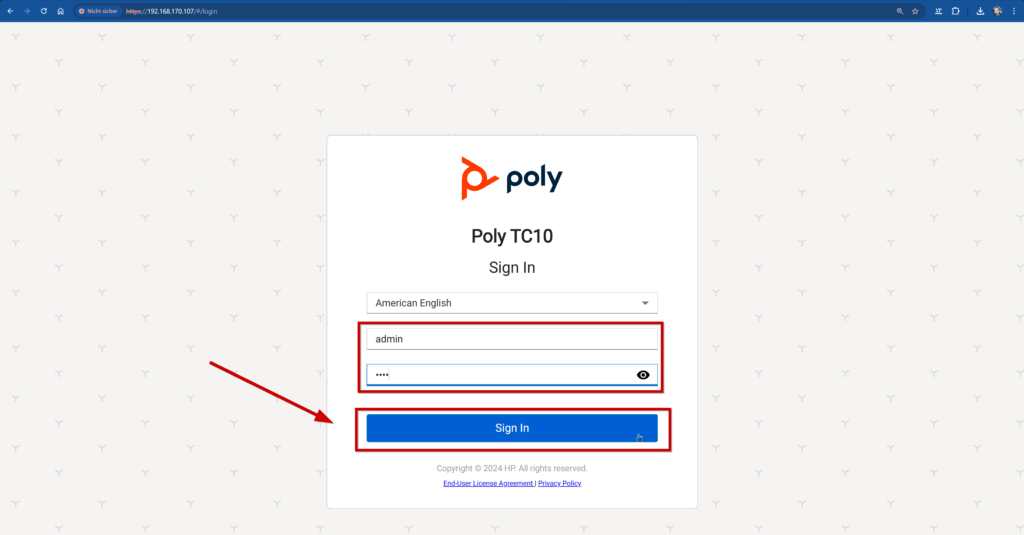
Klicken Sie links in der Navigation auf „General Settings“ und anschließend auf „System Settings“ .
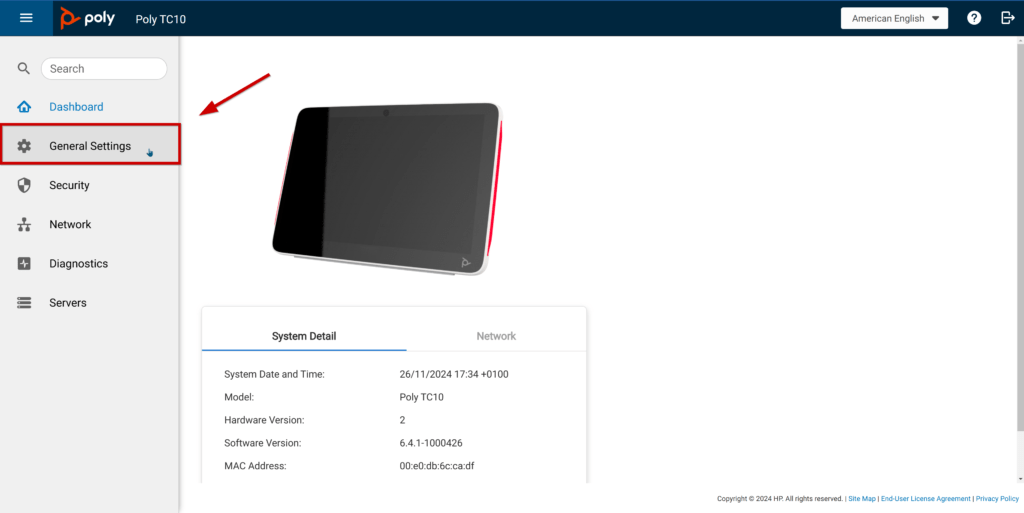
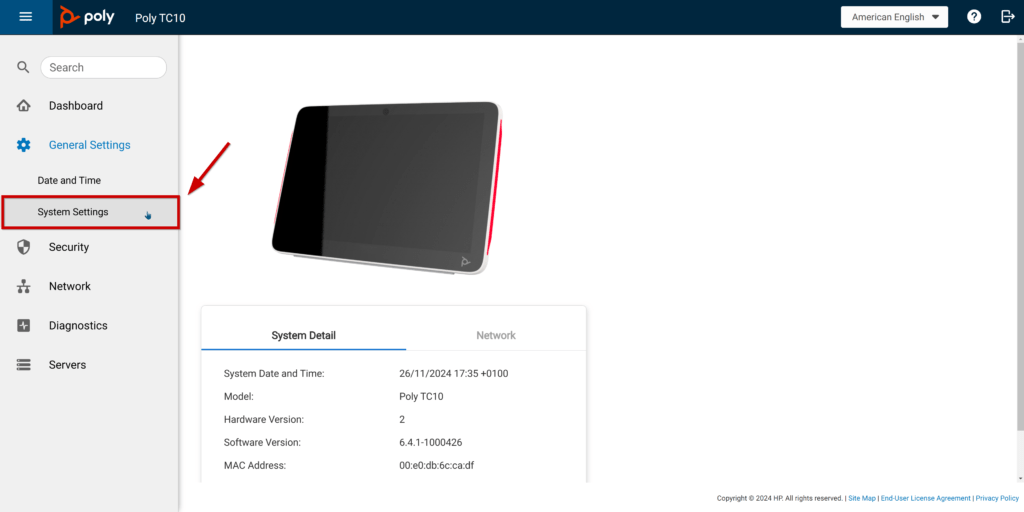
Aktivieren Sie die Checkbox „Enable A/V Controls“ .
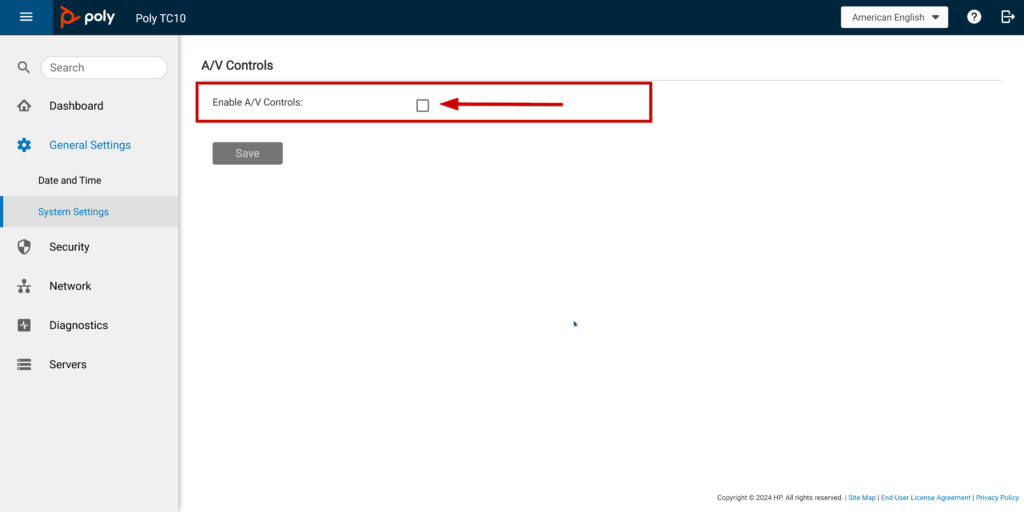
Lesen Sie den Sicherheitshinweis und bestätigen Sie die Meldung.
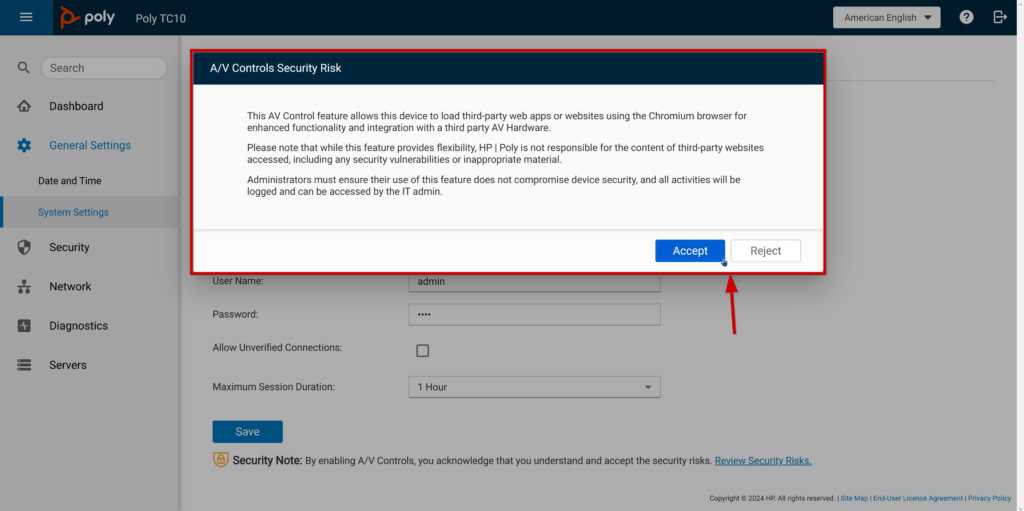
Nehmen Sie die gewünschte Konfiguration vor und klicken Sie auf „Save“.
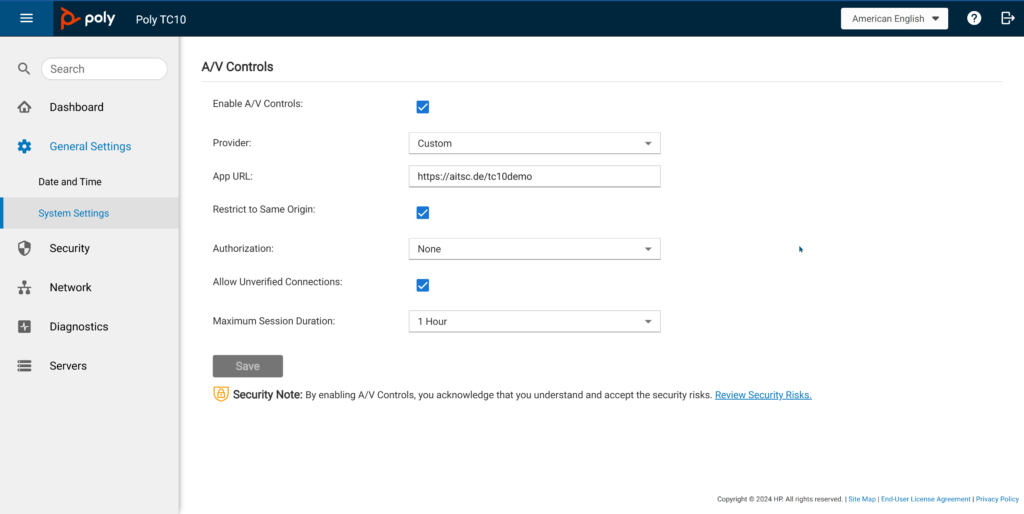
Am TC wischen Sie nun von der rechten Seite zur linken Seite oder klicken Sie am TC10 das Poly Logo an, um das Seitenmenü zu öffnen. Dort finden Sie nun die gerade eingerichteten AV Controls.
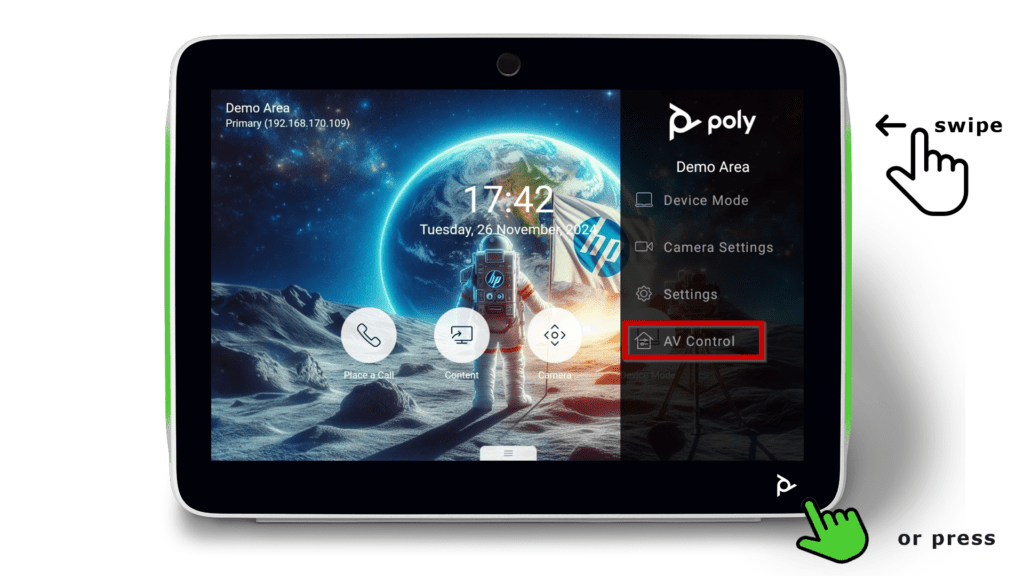
Sobald Sie auf „AV Control“ klicken, wird die von Ihnen konfigurierte URL aufgerufen und am TC angezeigt.
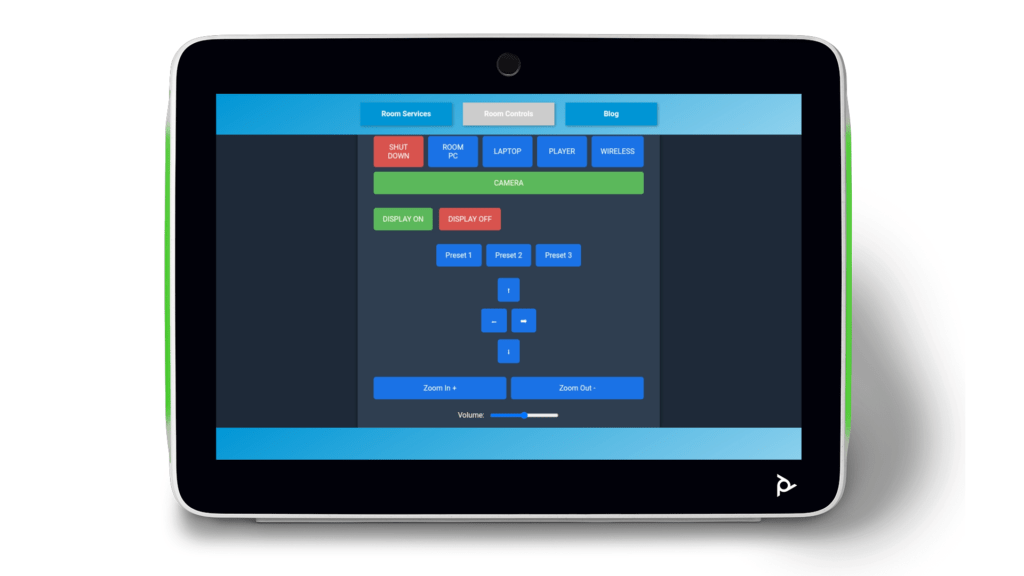
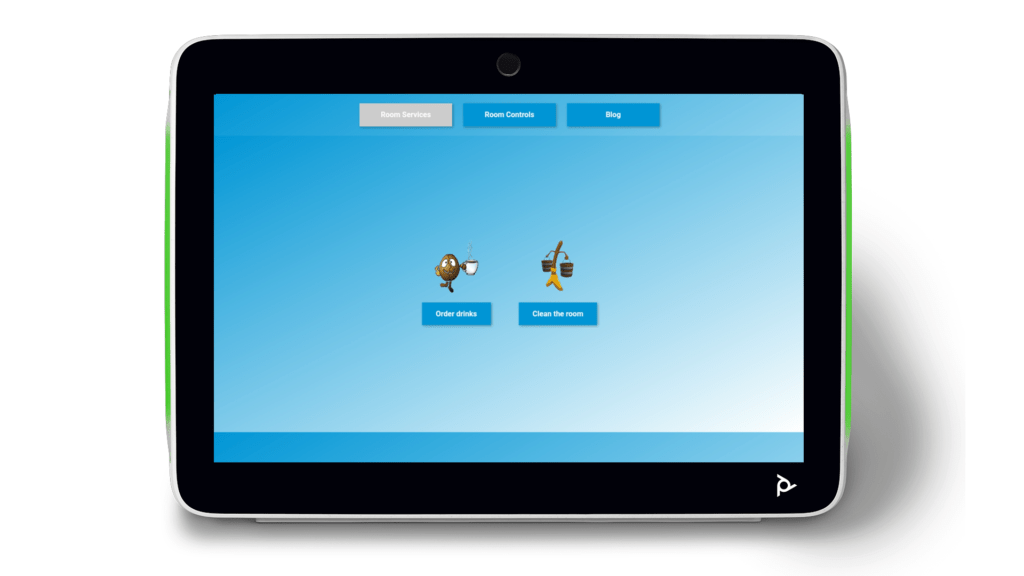
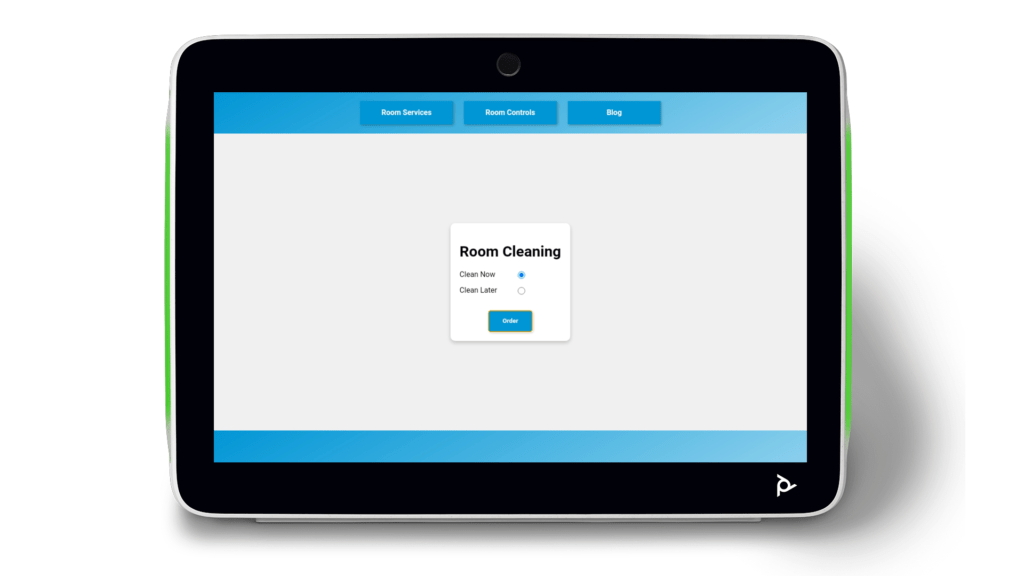
Poly TC8 and Poly TC10 remote view and control using Poly Lens

Mit der Remote-Admin-Funktion können Administratoren über die Poly Lens Cloud ganz einfach aus der Ferne auf Poly Touch Controller zugreifen und diese steuern. Dies bietet eine praktische Möglichkeit, Geräte zentral zu verwalten, ohne physisch vor Ort sein zu müssen.
Unterstützte Geräte:
- Poly TC10 im Standalone-Modus
- Poly TC10 oder Poly TC8, verbunden mit einem Poly Android-Videosystem
Voraussetzungen in / für Poly Lens:
- Ein aktives Poly Lens Cloud-Konto
- Poly+ Enterprise-Lizenz
- Eine Admin- oder Gerätebenutzerrolle im Poly Lens-Konto
- Ein unterstützter Webbrowser (Safari, Edge oder Chrome)
- Firefox ist nicht unterstützt
Voraussetzungen für das Gerät:
- Poly TCOS-Version 6.4.0 oder höher
- Das Gerät muss in ein Poly Lens Cloud-Konto eingebunden sein
Netzwerk- und Portanforderungen:
Damit die Remote-Admin-Funktion reibungslos funktioniert, muss die Netzwerkinfrastruktur Verbindungen über die folgenden Ports zulassen:
| Port | Protokoll |
|---|---|
| 443 | TCP (TURN TLS) |
| 3478 | TCP, UDP (TURN) |
| 5349 | TCP (TURN TLS) |
Server weisen Peer-Relay-Ports im UDP-Bereich von 10.000 bis 60.000 zu
Weitere Informationen findest du in den Poly TC10 6.4.0 Release Notes.
Support for diagnostic video capture on an IP-connected Poly Studio E70 camera

Mit einer IP-verbundenen Poly Studio E70-Kamera können Sie jetzt Diagnose-Audio- und Videodaten für ein Poly G7500- oder G62-System erfassen und über Poly Lens zur Analyse senden. Diese Funktion steht in der Weboberfläche unter Diagnose / Videoaufzeichnung zur Verfügung.
Neu: Das E70-Diagnosepaket ist auch bei Verbindungen über MR/IP LLN nutzbar. Ein USB-Anschluss der Kamera ist ab dieser Version nicht mehr erforderlich.
Voraussetzungen:
– G7500 oder G62 Videosystem, registriert an Ihrem Lens Tenant, mit per IP verbundener E70
Automatically register your standalone Poly TC10 to Poly Lens using DHCP autodiscovery
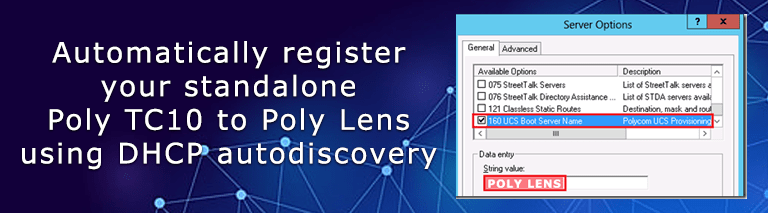
Admins können DHCP nutzen, um ein standalone Poly TC10 automatisch bei einem Provisionierungsdienst zu registrieren – entweder vor der Ersteinrichtung oder nach einem System-Reset.
Das System prüft in der Antwort des DHCP-Servers zunächst auf Option 160, danach auf Option 66. Der DHCP-Server liefert dabei Adressinformationen, die einem der unterstützten Adressformate entsprechen.
Mehr Informationen finden Sie im TC10 Admin Guide:
https://docs.poly.com/bundle/tc10-ag-current/page/poly-tc10-admin-guide.html
Web proxy support for standalone Poly TC10 touch controllers
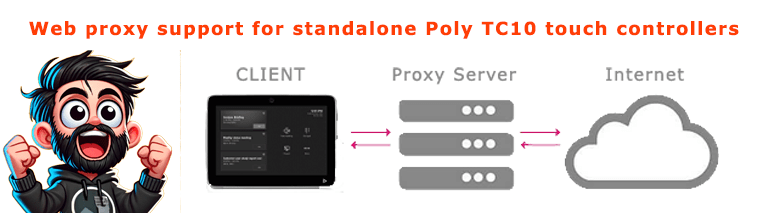
Der Web-Proxy ist jetzt für den standalone Poly TC10 Controller aktiviert, der als Raumbuchungssystem oder Zoom Rooms on Windows (ZRoW)-Controller verwendet wird. Die Web-Proxy-Einstellungen können direkt über die lokale Benutzeroberfläche des Poly TC10 Touch-Controllers oder die System-Weboberfläche konfiguriert werden.
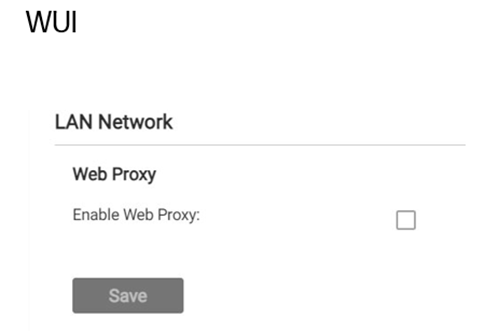
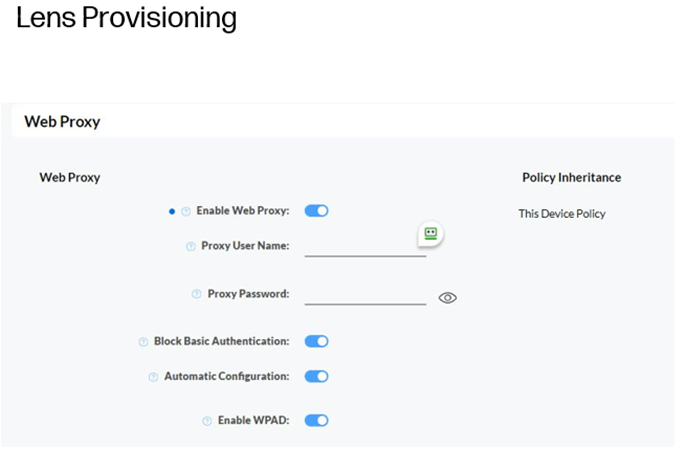
Während der Ersteinrichtung ist der Web-Proxy standardmäßig über DHCP-Option 252 aktiviert. Wenn du während der Ersteinrichtung den gekoppelten Modus (also TC mit Videoendpunkt pairst) wählst, wird der Web-Proxy deaktiviert und kann über die Poly-Videobar oder das System konfiguriert werden.
Hinweis:
Der Poly TC8 Touch-Controller unterstützt den „Standalone Modus“ nicht.
Customize the Poly touch controller background

Du kannst jetzt ein individuelles Hintergrundbild auf deinem Systemdisplay und dem Poly Touch Controller im Poly Device Mode einstellen. Bitte beachte, dass das Verhalten für benutzerdefinierte Hintergründe im Provider Mode abweichen kann.
Sobald du ein Hintergrundbild hochlädst, wird dieses sowohl auf dem Monitor als auch auf dem Touch Controller angezeigt – unabhängig davon, ob das System im Poly Video Mode oder im Poly Device Mode betrieben wird.
So geht´s:
Vom Dashboard aus klicken Sie links in der Navigation auf „General Settings“ und anschließend auf „Home Screen“ .
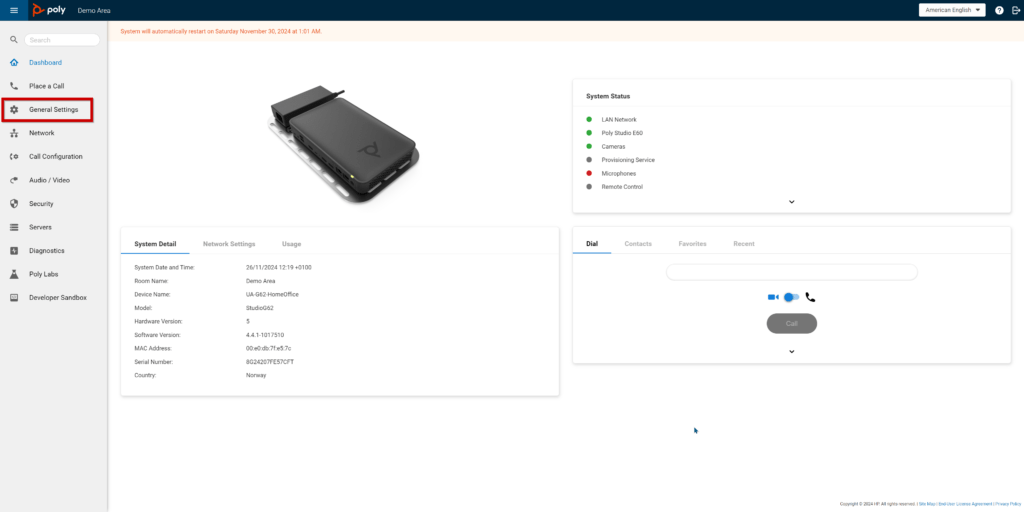
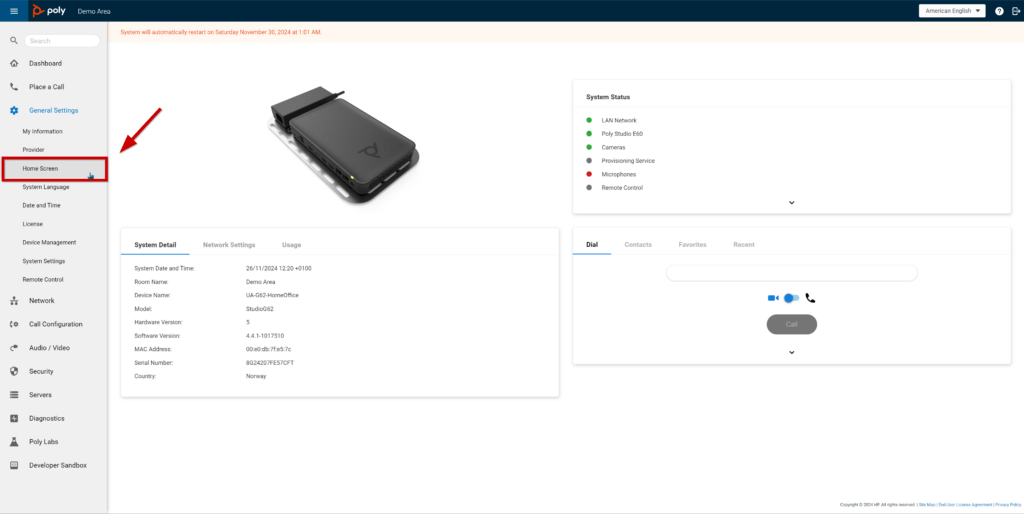
Hier haben Sie nun die Möglichkeit die gewünschte Grafik hochzuladen.
Grafikanforderungen:
Bilder müssen im JPEG- oder PNG-Format vorliegen, weniger als 10 MB groß sein und eine 16:9-Auflösung zwischen 1280 x 720 und 3840 × 2160 haben. (Poly empfiehlt 1920 × 1080, 2560 × 1440 oder 3840 × 2160.)
Klicken Sie auf „Choose File“ und wählen Sie anschließend die zu verwendende Grafik aus. Klicken Sie anschließend auf „Öffnen“ .
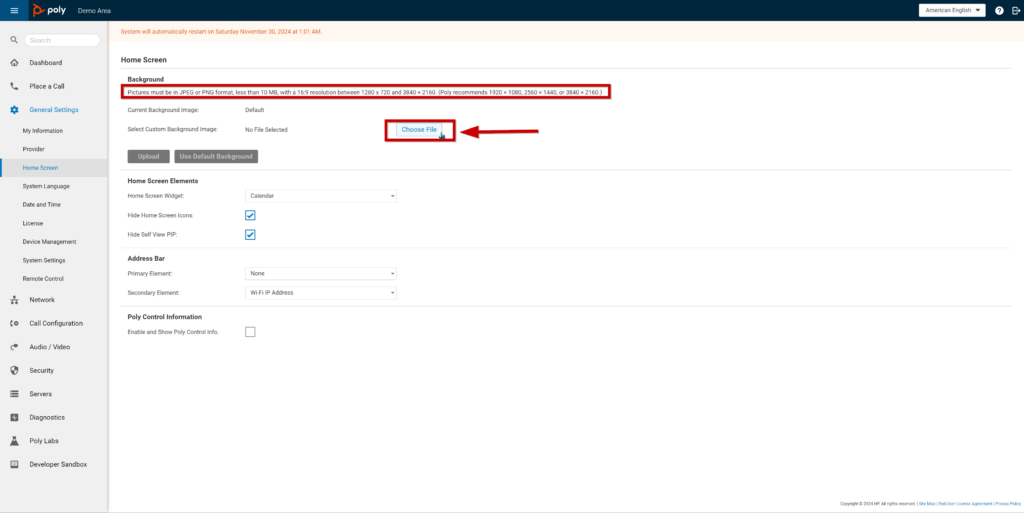
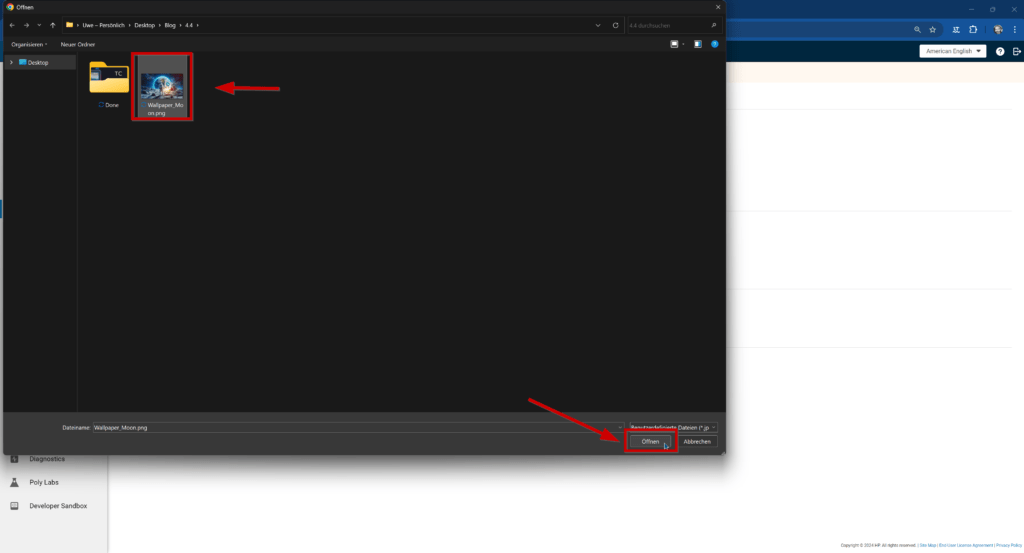
Klicken Sie nun auf „Upload“ .
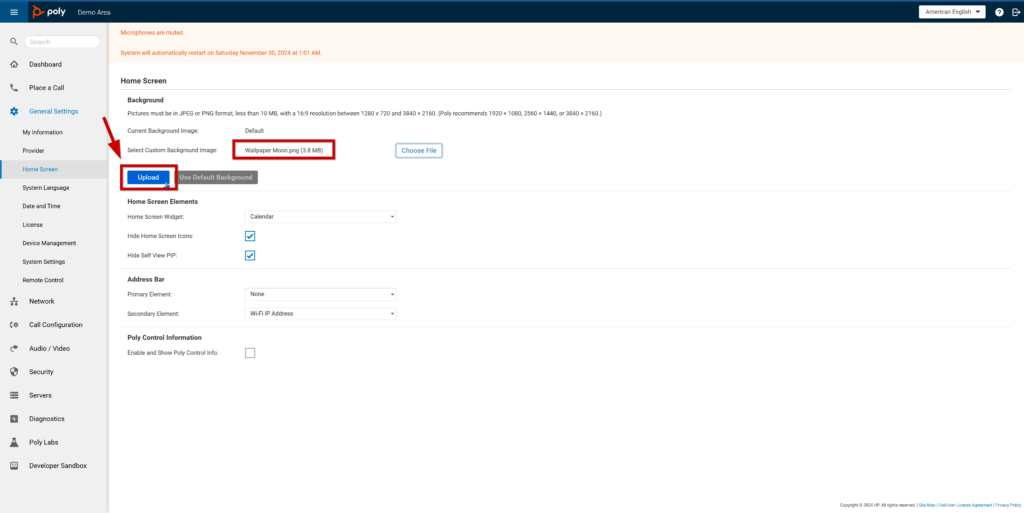
Voher mit Default Background:
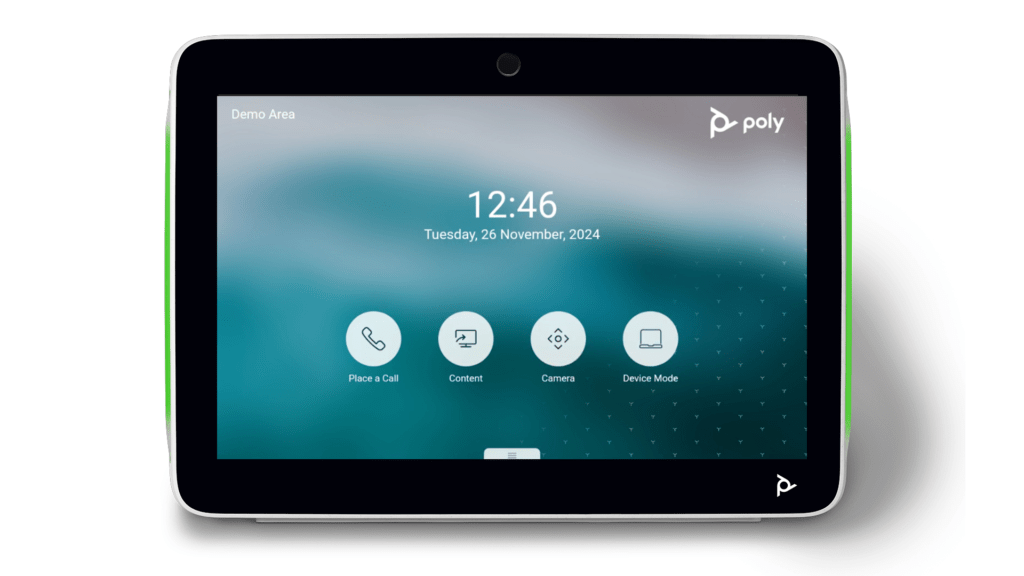
Jetzt mit Custom Background:
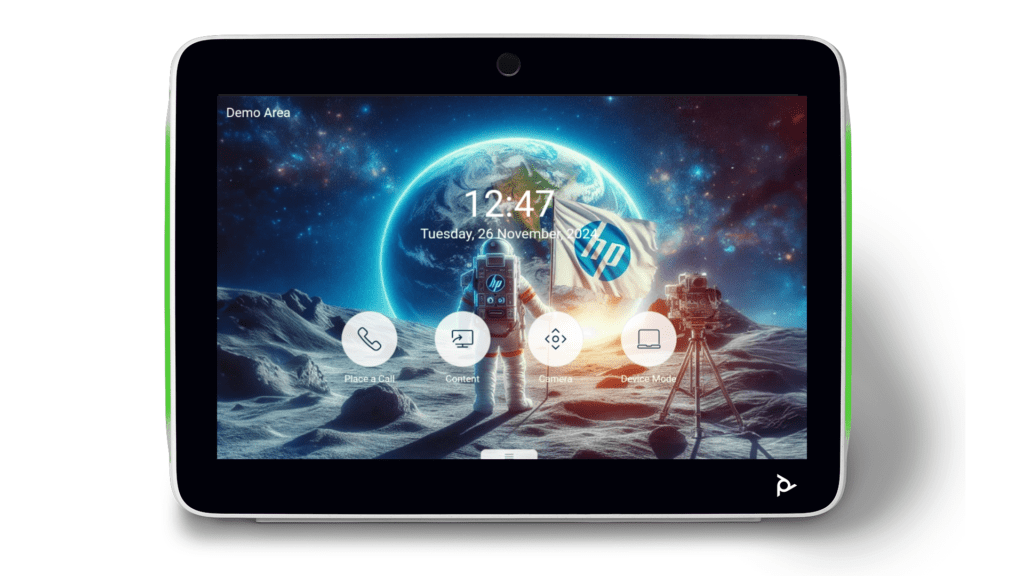
Custom Background im Device Mode:
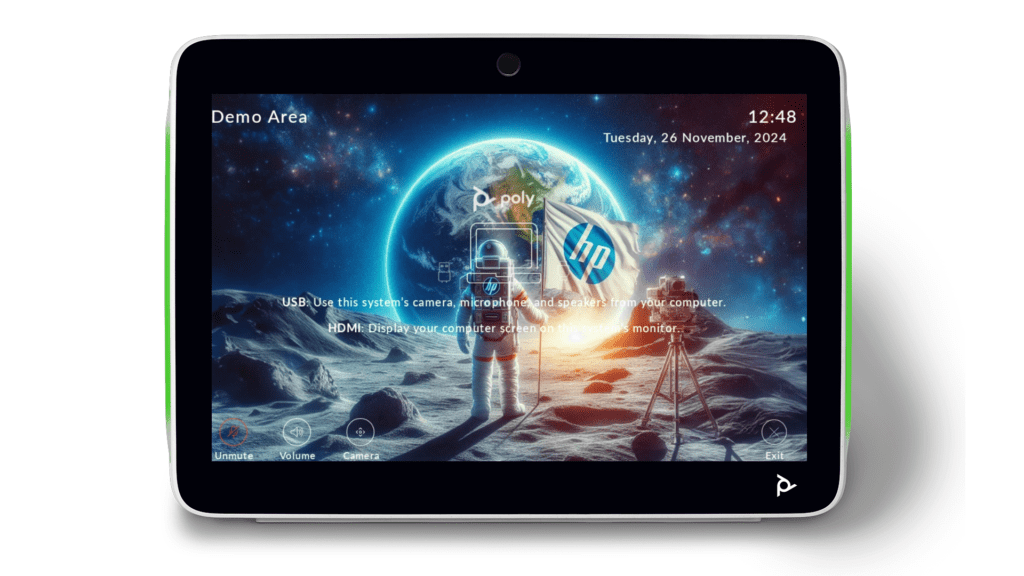
Support for Poly Connect Call Control by Pexip
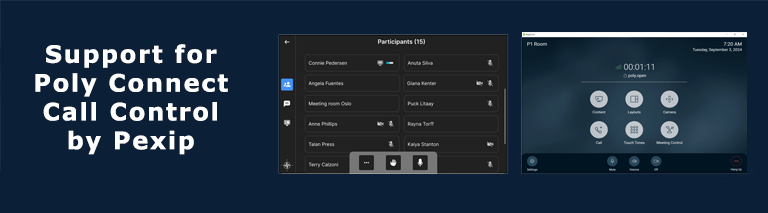
Mit diesem Release wurde die Poly Connect Call Control-Funktion eingeführt, die es ermöglicht, dein Poly Gerät im Poly Video-Modus mit der Pexip Infinity Call-Oberfläche für SIP-Anrufe zu integrieren.
Wichtige Hinweise:
- Der Pexip-Anwendungswechsel ist im Poly Video-Modus standardmäßig aktiviert.
- Dein System muss mit Poly VideoOS 4.4.0 oder höher betrieben werden.
- Pexip Infinity muss in der Version 34 oder höher laufen.
- Dein Poly Touch Controller muss über HTTPS-Port 443 auf Pexip Infinity zugreifen können.
- Dein Poly Gerät muss allen Zertifikaten von Pexip Infinity vertrauen, es sei denn, es handelt sich um ein öffentliches Zertifikat.
Um dies sicherzustellen, lade das Root-CA-Server-Zertifikat auf dein Poly Gerät hoch. Poly Geräte und Touch Controller synchronisieren automatisch die entsprechenden Zertifikate.
Mit dieser neuen Funktion wird die Integration von Poly Geräten in SIP-Anrufumgebungen mit Pexip Infinity noch einfacher und effizienter.
Zoom Smart Gallery v2 enhancements

Dieses Update bringt eine verbesserte Zoom Smart Gallery v2 für ein noch besseres Meeting-Erlebnis.
Wichtige Hinweise:
- Auf den Poly Studio G62 und Poly G7500 Systemen wird die Zoom Smart Gallery ausschließlich unterstützt, wenn die Poly Studio E70 Kamera über USB verbunden ist.
- Eine Unterstützung für IP LLN-verbundene Poly Studio E70 Kameras ist in dieser Version nicht verfügbar.
Verbesserungen in der Zoom Smart Gallery v2:
Gemeinsam mit Zoom hat Poly basierend auf Nutzer-Feedback die Multistream-Funktion mit nur einer Kamera neu gedacht, um die Meeting-Gerechtigkeit weiter zu verbessern. Die Zoom Smart Gallery v2 unterstützt jetzt bis zu vier simultane Videostreams auf den folgenden Geräten:
- Poly Studio X52 und Poly Studio X72 Video Bars
- Poly Studio G62 Systeme
Details zur Funktion:
- Gruppenansicht: Der erste Stream zeigt ein persistentes Gruppenbild, um den gesamten Raum und alle Teilnehmer im Blick zu behalten.
- Dynamische Personenansichten: Die weiteren Streams passen sich dynamisch an, sobald sich Personen im Raum bewegen und sichtbar werden.
Die maximale Anzahl an Personen-Streams hängt vom System ab:
- Poly Studio X30 und X50: Bis zu zwei zusätzliche Personen-Streams (insgesamt drei Streams).
- Poly Studio X52 und X72: Bis zu drei zusätzliche Personen-Streams (insgesamt vier Streams).
- Poly Studio G62 und G7500 mit Poly Studio E70: Bis zu drei zusätzliche Personen-Streams (insgesamt vier Streams).
Hinweis: Auf den Poly Studio G62 und Poly G7500 Systemen ist die Zoom Smart Gallery nur bei USB-Verbindung mit der Poly Studio E70 Kamera verfügbar. Unterstützung für MR/IP LLN wird in dieser Version nicht geboten.
Dieses Update sorgt für eine noch inklusivere und flexiblere Darstellung aller Teilnehmer im Meetingraum – ganz im Sinne der Meeting-Gerechtigkeit.
Enhancements to Poly Bluetooth remote control call control in Poly Video Mode

Im Poly Video Mode können Sie nun mit der Poly Bluetooth-Fernbedienung folgende Anrufaktionen direkt über eine Poly Studio X Series Videobar ausführen:
- Einen Sprachanruf hinzufügen, um ein bestehendes Videogespräch zu erweitern.
- Sprach- oder Videogespräche gezielt beenden.
- Alle Teilnehmer gleichzeitig auflegen und den Anruf vollständig beenden.
Diese neue Funktionalität bietet Ihnen eine noch einfachere und flexiblere Steuerung Ihrer Anrufe direkt über die intuitive Bluetooth-Fernbedienung.
Dieses Release enthält und wurde mit den folgenden Partneranwendungs-Versionen getestet
Tabelle 1: Updates der Partneranwendungen
| Partneranwendung | Version | Features |
|---|---|---|
| Microsoft Teams Rooms | Admin Agent: 1.0.0.202402202353.product Teams: 1449/1.0.96.2024080804 Company Portal: 5.0.6061.0 |
Wartungs-Release. Weitere Informationen zu diesem Microsoft Teams Rooms-Release. |
| Zoom Rooms | Zoom Rooms: 6.1.0.5144 Zoom Rooms Controller (TC8 / TC10): 5.17.5 |
Wartungs-Release. Weitere Informationen zu diesem Zoom Rooms-Release. |
| Google Meet | 2024.0602.00.00 | Wartungs-Release. Weitere Informationen zu Google Meet. |
| Ring Central | 24.3.10.21 | Wartungs-Release. Weitere Informationen zu Ring Central. |
| Tencent Meeting Rooms | Rooms: 3.28.290.570 Controller: 3.21.250.570 |
Wartungs-Release. Weitere Informationen zu Tencent Meeting Rooms. |
| Dialpad | 1.028.1-0-gd5e4a6d | Wartungs-Release. Weitere Informationen zu Dialpad. |
| BlueJeans | N/A | Nicht mehr unterstützt. Systeme mit BlueJeans wechseln nach einem Update auf Poly VideoOS 4.2.0 automatisch in den Poly-Video-Modus. |


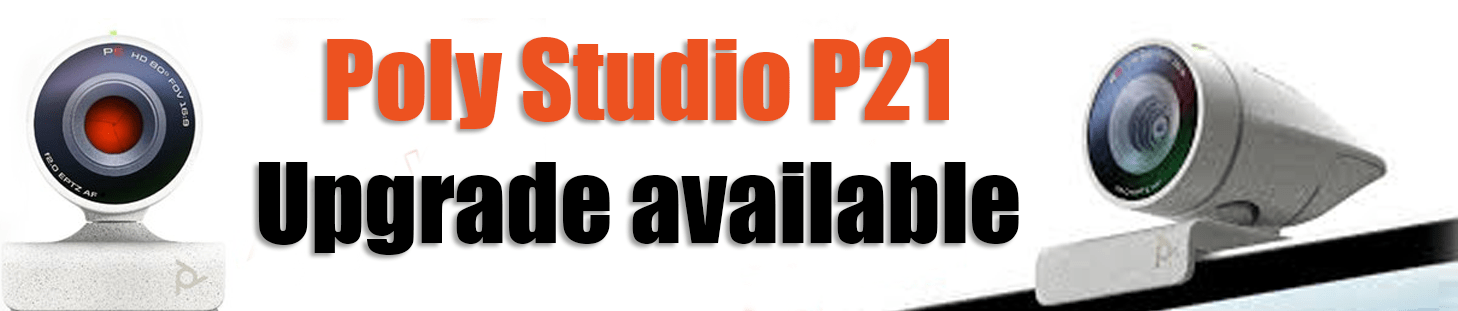




Danke für die tolle Aufbereitung der neuen Funktionen!
Gibt es eigentlich eine Roadmap für einen Poly Content App Ersatz ? Aktuell bekomme ich jeden zweiten Tag eine Mail von Kunden, mit der Frage „und wie bekomme ich jetzt meine Snapshots oder Blackboards gespeichert?!?“. Vllt ist hier auch einfach etwas an uns vorbei gegangen? Evtl weißt du hier mehr ?
Vielen Dank !
Hi Florian. Soweit mir bekannt, wird es für die Content App keinen Nachfolger geben.
Ping mich gern via Teams oder auf Linkedin an und wir sprechen drüber.
Beste Grüsse, Uwe